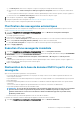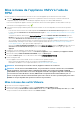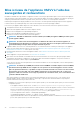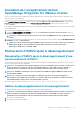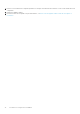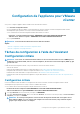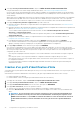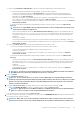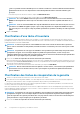Install Guide
Mise à niveau de l’appliance OMIVV à l’aide de
RPM
Assurez-vous que vous effectuez une mise à niveau vers une version de l’appliance qui est ultérieure à la version actuelle.
1. Sur la page GESTION DE L’APPLIANCE, en fonction de vos paramètres réseau, activez le proxy et saisissez les données de
configuration du proxy, si nécessaire. Voir la rubrique
Configuration de proxy HTTP dans le Guide d’utilisation .
Pour la version disponible de l’appliance virtuelle, les mécanismes de mise à niveau des appliances virtuelles OMIVV et OVF qui
conviennent sont accompagnés d’une coche [ ].
2. Pour mettre à niveau le plug-in OMIVV à partir d’une version existante vers la version disponible, effectuez l’une des opérations
suivantes :
• Pour effectuer une mise à niveau avec RPM, disponible dans Chemin d'accès au référentiel de mise à jour, assurez-vous que
le chemin défini dans Chemin d'accès au référentiel de mise à jour est : https://linux.dell.com/repo/hardware/vcenter-plugin-
x64/latest/.
Si le chemin est différent, dans la fenêtre Gestion de l'appliance, dans la zone MISE À JOUR DE L'APPLIANCE, cliquez sur
Modifier pour mettre à jour le chemin d'accès vers https://linux.dell.com/repo/hardware/vcenter-plugin-x64/latest/ dans la
zone de texte
Chemin d'accès au référentiel de mise à jour et cliquez sur Appliquer.
• S’il n’y a pas de connexion Internet mais que vous souhaitez effectuer la mise à niveau en utilisant les derniers fichiers ou dossiers
RPM téléchargés, téléchargez tous les fichiers et dossiers à partir du chemin d’accès https://linux.dell.com/repo/hardware/
vcenter-plugin-x64/latest/, puis copiez-les dans un partage HTTP.
Dans la section MISE À JOUR DE L’APPLIANCE de la fenêtre Gestion de l’appliance, cliquez sur Modifier. Ensuite, dans la zone
Chemin d’accès au référentiel de mise à jour, ajoutez le chemin à l’espace de partage HTTP hors ligne, puis cliquez sur
Appliquer.
3. Comparez la version de l’appliance virtuelle disponible avec la version actuelle.
4. Pour appliquer la mise à jour à l'appliance virtuelle, sous Paramètres d'appliance, cliquez sur Mettre à jour l'appliance virtuelle.
5. Dans la boîte de dialogue MISE À JOUR DE L'APPLIANCE, cliquez sur Mettre à jour.
En cliquant sur Mettre à jour, vous vous déconnectez de la fenêtre CONSOLE ADMINISTRATION.
6. Fermez le navigateur Web.
Une fois l'appliance mise à niveau via RPM, assurez-vous d'effectuer les opérations suivantes :
• Effacez le cache du navigateur avant de vous connecter au portail d'administration Dell.
• Réinstallation de VMWare Tools. Pour plus d’informations, voir Mise à niveau des outils VMware.
REMARQUE :
Au cours du processus de mise à niveau, l'appliance redémarre une ou deux fois.
REMARQUE : Une fois la mise à niveau RPM terminée, vous pouvez afficher l'écran de connexion de la console OMIVV.
Ouvrez un navigateur, saisissez le lien
https:\\<IPAppliance|nomhôte>
, puis accédez à la zone MISE À JOUR DE
L’APPLIANCE. Vous pouvez vérifier si les versions de l'appliance virtuelle et de l'appliance disponible sont identiques. Si
vous avez activé Proactive HA dans des clusters, OMIVV annule l’enregistrement du fournisseur Dell Inc pour ces
clusters et enregistre à nouveau le fournisseur Dell Inc après la mise à niveau. Les mises à jour d’intégrité pour les hôtes
Dell EMC ne sont pas disponibles tant que la mise à niveau n’est pas terminée.
Mise à niveau des outils VMware
1. Effectuez un clic droit sur l'appliance OMIVV.
2. Placez le pointeur de la souris sur Invité, puis cliquez sur Installer/Mettre à niveau VMware Tools.
3. Dans la boîte de dialogue Installer/Mettre à niveau VMware Tools, cliquez sur Mise à jour automatique des outils, puis sur OK.
Vous pouvez afficher l’état de l’installation dans la section Tâches récentes.
Installation et configuration de l’OMIVV
33